Bir uygulamayı yazılım mağazasından nasıl indireceğimiz, ücretsiz veya ücretli olup olmadığı veya hatta bir uygulamanın kodunu veya sözde Redeem'i girerek nasıl elde edileceğiyle ilgili sorular alıyoruz, bu sadece Amerikan mağazasından alınabilir iTunes'daki yazılım mağazasında.
Ayrıca, çeşitli dağıtım noktalarından ve mağazalardan satın alınan iTunes kartları ve kuponları yalnızca Amerikan mağazası tarafından kullanılabilir, buna ek olarak, Amerikan mağazasında genellikle bir nedenle başka ülkelerin mağazalarında bulunmayan bazı önemli uygulamalar bulunur veya bir diğeri.

Bu nedenle, iTunes, iPhone, iPod touch veya iPad'iniz ile bilgisayarınız arasındaki önemli bağlantı olduğundan ve onun aracılığıyla programların ve çeşitli dosyaların senkronizasyonu, bakımı ve indirilmesi yapıldığından, bu ayrıntılı, sıkıcı, ancak ilginç ve resimli sunmaya karar verdik. açıklama :) American Software Store'da hesap nasıl oluşturulur iTunes'da, herhangi bir kredi kartı veya finansal banka hesap numarası girilmeden adımlar atılıyor.
1- Öncelikle bilgisayarınızdan iTunes programını açın, eğer sizde yoksa Apple web sitesinden indirin bağlantıda İşletim sisteminize bağlı olarak.
2- iTunes Store bölümünde sayfanın alt kısmına gidip Amerikan bayrağı resmini bulacağınız sağ köşeye bakarak, yazılım mağazasının mevcut ülkesinin Amerika Birleşik Devletleri olduğundan emin olun.

3- Ülkenin bayrağı Amerika değilse üzerine tıklayın ve farklı ülkelerin bayraklarını göreceğiniz ülkeler sayfasına gidin, ardından onlardan Amerikan bayrağını seçin.

4- Ardından, App Store programları bölümüne gidin ve yapın Herhangi bir ücretsiz uygulamayı seçerek Bunun bir program olduğunu varsayalım İslami takvim Ve yukarıdaki iTunes programındaki arama dikdörtgeninde aynı isimle arayabilirsiniz.
(Ücretsiz bir uygulama seçmelisiniz, aksi takdirde ödeme yöntemi için Hiçbiri seçeneğini görmezsiniz)

5- Ücretsiz uygulama sayfasına gidin ve görselinin altındaki Ücretsiz Uygulama düğmesine tıklayın (Hesabın ücretsiz olması için bu adım gereklidir)
6- Oturum açmanızı isteyen bir pencere açılacaktır, Apple Kimliği Oluştur düğmesine tıklayın.
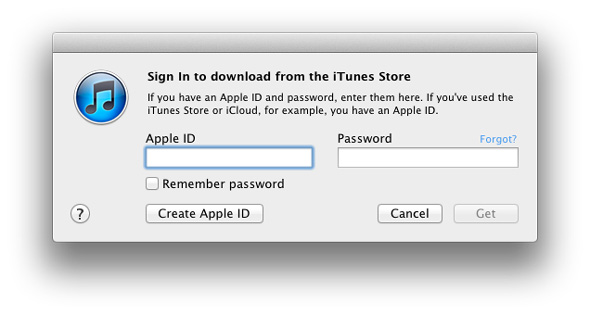
7- Aşağıdaki ekran görünecektir, Devam düğmesine tıklayın
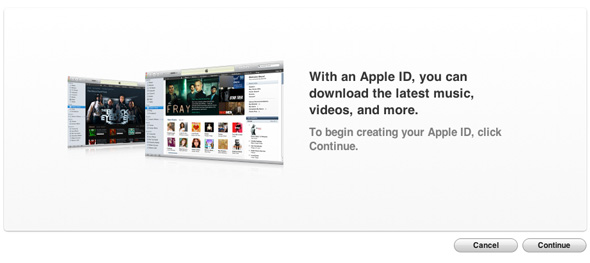
8- Daha sonra Kullanım Sözleşmesi penceresini göreceksiniz, okudum ve kabul ediyorum seçeneğini işaretleyeceksiniz ... ve Kabul Ediyorum düğmesine tıklayın
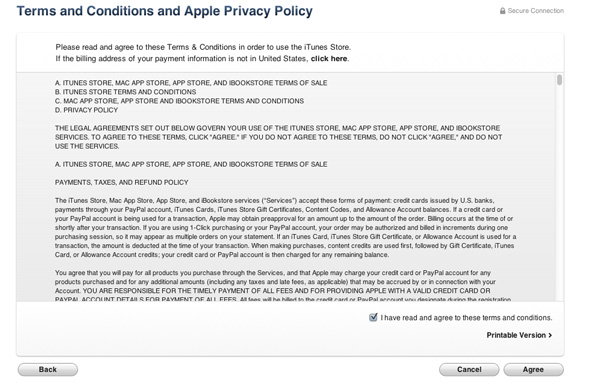
9- Kişisel verilerinizi girmeniz için bir ekran çıkacak, doğru bir şekilde doldurunuz ve aşağıdaki talimatlara dikkat ediniz:
- İlk kutuya e-postanızı girin ve bu, iTunes'a bir hesap olarak kayıtlı olmayan bir e-posta olmalıdır.
- Parolayı girin ve sekiz karakterden az olmaması ve ilk harfini büyük ve en az bir rakam içermesi gerektiğini unutmayın.
- Üç gizli soru seçin ve onlara gizli cevapları kaydedin.Sizin bildiğiniz cevapları yazdığınızdan veya unutmayacağınız başka bir yere yazdığınızdan emin olun.
- Gerektiği gibi başka bir yedek e-posta yazın (isteğe bağlı).
- Son kutulara doğumunuzun ayını, gününü ve yılını girin. Ardından Devam düğmesine tıklayın
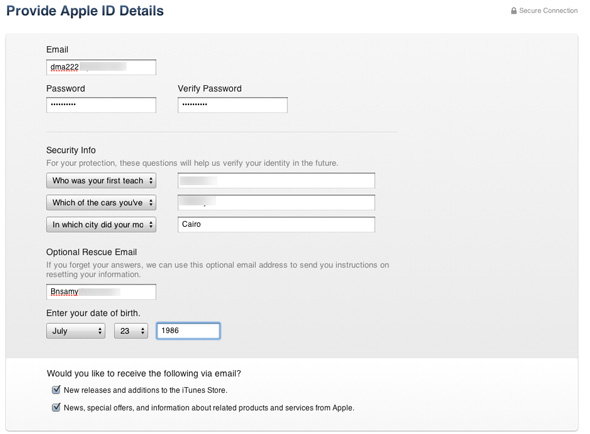
10- Sonraki ekranda adresi şu şekilde gireceğiz:
- Kredi Kartı alanında, son seçeneği hiçbiri seçin
- Kod alanına iTunes kartı satın aldıysanız, numarasını buraya girin, yoksa boş bırakın.
- Selamlama alanında Bay veya size uygun olanı seçin.
- Ad ve Soyad alanlarında, adınızı ve soyadınızı elbette İngilizce dilinde girin.
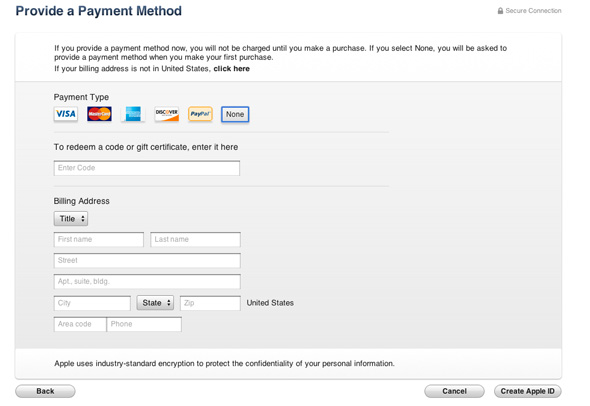
11- Adres alanına Samsung Corporation'ın adresi gibi bir Amerikan adresi gireceğiz: D, aşağıdaki resimdeki gibi bu alanlara yazın ve ardından Apple Kimliği Oluştur düğmesine basın.
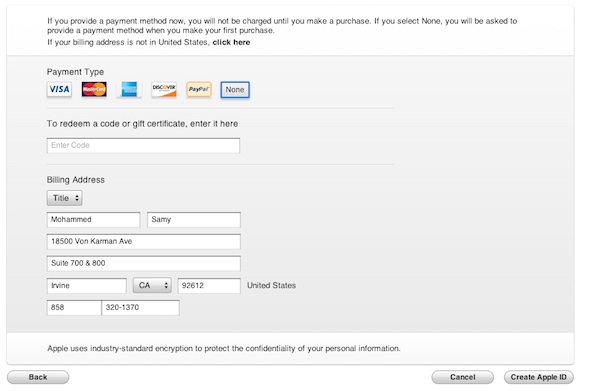
12- Abonelik onay mesajının e-posta adresinize gönderildiğini bildiren aşağıdaki ekran görünecektir.E-posta adresinize gidin ve ulaştığından emin olun.Eğer gelmezse E-postayı Yeniden Gönder terimine tıklayın ve ardından Bitti düğmesine basın.

13- E-postanızda aşağıdaki mesajı bulacaksınız, Şimdi Doğrula'ya basın

14- Daha önce kayıt için seçtiğiniz e-posta ve şifrenizi girdiğiniz bir sonraki web sayfasına gideceksiniz.

15- Onay işleminin başarılı olduğunu ve kaydın tamamlandığını bildiren aşağıdaki ekran görünecektir, Itunes'a Dön düğmesine basın.

16- iTunes programınız açılacak ve aşağıdaki ekran görünecektir, aboneliği tamamlamak için buraya ulaştığınız ve ABD yazılım mağazasında ücretsiz bir resmi hesabınız olan Bitti düğmesine basın. Tebrikler :)

17- Şimdi, iPhone Islam'dan veya başka bir partiden hediye olarak size gelen bir uygulama kodunuz olduğunu ve onu alıp kurmak istediğinizi, hatta bir iTunes kartı satın aldığınızı ve yukarıda bahsettiğimiz gibi hesabınızda etkinleştirmek istediğinizi varsayalım önceki makaleBasitçe, App Store'un App Store bölümünün ana ekranında, sağ taraftaki Hızlı Bağlantılar menüsüne bakın ve aşağıdaki resimde gösterildiği gibi Kullan'ı seçin:
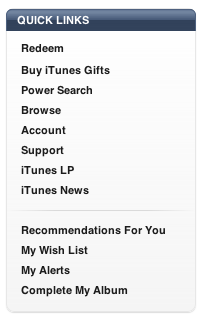
18- Sizin için aşağıdaki ekran çıkacaktır, boş dikdörtgene istenilen uygulama için aldığınız numarayı giriniz.
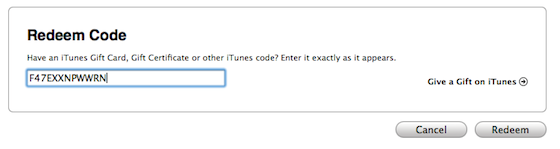
19- İndirilecek uygulamanın adını ve bilgilerini size söyleyen bir sonraki ekran görünecek, Bitti'ye basın ve uygulama için indirme işlemi başlayacak ve tamamlandıktan sonra iPhone'u cihaza bağlayıp bir senkronizasyon gerçekleştirin ve uygulama iPhone'a kopyalanacaktır.
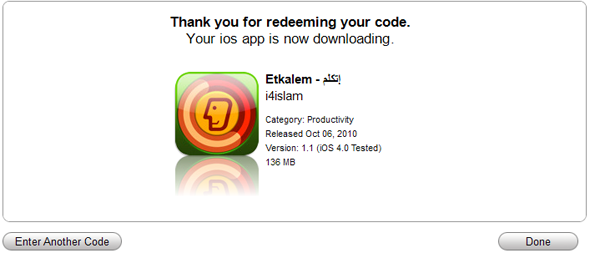
Not 1Nedeni: Ödeme seçeneklerinin altında Hiçbiri seçeneğini bulamazsanız, ücretsiz bir uygulama indirmeme nedeniniz varsa, talimatları aynen takip edin.
Not 2Adresin yanlış olduğu söylenirse şunu okuyun: Bu makale Bazı doğru adresleri var.


Nasıl bir Amerikan hesabı oluşturabilirim?
İyi insanlar, iPhone Islam
Kayıt özelliği hala mevcut mu?
Lütfen cevapla
Ve yazılı bilgileri netleştirin 🙏🏻🙏🏻🙏🏻
Teşekkür ve takdirden sonra istiyoruz
Bilgileri açıkça yeniden yazın 🙏🏻🙏🏻🙏🏿🙏🏿
Selam sana. Kredi kartı bilgileri olmayan bir Amerikan hesabım vardı ve bunu Suudi’ye aktardım. Şimdi tekrar bir Amerikalıya geçmek istiyorum, ancak hiçbiri seçeneğim yok .. Lütfen yardım edin
Teşekkür ederim. Hiçbiri için ulaşmadım, ancak üzerine tıkladığım ve bir hesap oluşturduğum her şey yanlış destek için bir mesaj gösterecek. Lütfen bana yardım et.
Bilgisayar gerekli ..!
İPhone Islam'da bir hesap açmak istiyorum
Güzel, harika
Çok merhamet dedim ama Apple Store'a uygulamaların altında "bedava" kelimesi yazılmamasını öneriyorum.
Bedava keman mı?
Teşekkür ederim. Bu kullanışlı
Tüm adımları uygulayın, ancak sorun kod kelimedir
Selam sana. Ücretsiz bir hesap açtıktan sonra, siteden bilgisayar, müzik ve daha fazlasını ücretsiz indirmek mümkün mü?
Faydalandım ama ülkenin yerini bulamadım. Neredeyse TUNES3 oluyorum
السلام عليكم
Gmail mesajındaki her şey neden SSL Güvenli Yuva Katmanına bağlanırken bir hata olduğunu söylüyor?
Size selam olsun. Hesabı iPad'de kurduğumuzda hiçbirini bulamadım
Yüce Allah'ın selamı, merhameti ve bereketi
İyiliğiniz ve ilginiz için çok teşekkür ederim
Tanrı seni iyi ödüllendirsin, ama bilgisayar kullanmadan bir yol var mı ???
Selam size olsun, Tanrı'ya şükürler olsun, Dünyaların Rabbi.
Yedek şifremi unuttum
ne yaparım ?
Gizli soruların cevaplarını unutursam ne yapmalıyım?
Selam sana sevgili kardeşlerim, sitenin kurucuları. Yvonne Islam, Tanrı seni korusun ve bilgi versin. Bu değerli bilgiler için teşekkür ederim
ۆڒڱ ..
Üzgünüm ama lütfen yardım et 😥 ..
Redeem aracılığıyla yaptıklarımdan sonra bir Amerikan iTunes hesabım var, ancak bu Suudi mağazasından satın almama izin vermiyor 😣..Ne yapmalıyım lütfen?
????
Uygulama iPad'e nasıl aktarılır
Bilgi eklemeyi çok isterim
Mısırlı bir hesap için çalıştım ve ülke de aynı şekilde Mısır Bu normaldir.Mısır mağazasına girmek istemeniz durumunda Mısır ülke için çalışabilirsiniz.
Barış sana olsun, bir iPhone arıyorum. İslam güzel bir uygulamadır.
Çok teşekkür ederim yegenlerim
Başlık Atouni'yi girdikten sonra iTunes Sport'u incelemem gerekiyor
Selam kardeşlerim
Lütfen benim mülkiyetim olan ve benim adıma ait olan elma kimliğini almam için bana yardım edin.Apple Yönetimi, Lübnan'daki en iyi mağazadan satın aldığım bir satış için onu askıya aldı ve kredi kartını değiştirmeye çalıştım, ancak geçerli değildi. Yardım departmanını arayın derler ve değiştirecek bir şey de yoktur.
Tanrı'daki kardeşin harika
Ağımda kaç abonenin olduğunu öğrenmek için iPhone için bir program indirin
İyi yapmaya başladın, bu yüzden çok övdün ve geri dönersen Ahmed'e geri dönerdik.
السلام عليكم ورحمة الله وبركاته
Hangi mağazada olursanız olun mağazalar arasında geçiş yapmanın çok kolay bir yolu var ve Amerika'da olmanıza gerek yok
Suudi'de olsaydın, Amerikalıya döner ve geri dönerdin ya da tam tersi
Ve bu ayarlar, ardından Apple Store ve mağazayı değiştirerek yapılır.
teşekkür ederim
Tanrı'nın selamı ve merhameti
Allah büyük çabalarınız için sizi ödüllendirsin
Bir sorum var, eski ve ücretsiz bir hesabım var ve her zaman kullanıyorum, ancak bir ay önce bir program satın almak istedim, bu yüzden kart numarasını girdim ve programı satın aldım, ancak vize kartını iptal etmek istedim. hesap ve ücretsiz olsun Ne biliyorsun? Lütfen bana tavsiye ver Tanrı seni iyi ödüllendirsin.
Tanrı'nın selamı ve merhameti
Allah büyük çabalarınız için sizi ödüllendirsin
Bir sorum var, eski ve ücretsiz bir hesabım var ve her zaman kullanıyorum, ancak bir ay önce bir program satın almak istedim, bu yüzden kart numarasını girdim ve programı satın aldım, ancak vize kartını iptal etmek istedim. hesap ve ücretsiz olsun Ne biliyorsun? Lütfen bana tavsiye ver Tanrı seni iyi ödüllendirsin.
السلام عليكم ورحمة الله وبركاته
Amerikan hesabına kaydolma yöntemi değişti mi?
Bahsettiğiniz bu işlemi tamamladığım için (Tanrı sizi korusun) ... yukarıda küçük bir kare görünüyor ... bana anlamını söylüyor (yardım için lütfen sitede Apple destek ile iletişime geçin) ..
Hesabı yönetmek için onay tamamlanmadı mı?
Ve ülke değiştiğinde ... hemen tamamlanır ... ve bir e-postaya bir mesaj gönderir ...
Bundan sonra, hesabıma giriş yapmaya ve ülkeyi Amerika olarak değiştirmeye çalıştım. << Amerikan vizesi istiyor ...
Bir çözüm var mı?
ولكم جزيل الشكر
Barış seninle olsun. İPhone Mağazasını Suudi Arabistan'dan Amerika'ya vizesiz aktarabilir misiniz? Lütfen bana cevap ver
teşekkür ederim
Neyse ki, Tanrı adına en iyi adamları kısaltmadım.
İTunes olmadan iPhone'dan bir Amerikan hesabı açtım
Gerektiğinde referans için e-postama göndermek istediğim ölçüde harika bir makale, ancak maalesef bu özellik mevcut değil 😓
Teşekkürler Yvonne Islam.
Teşekkürler ve daha fazlasını istiyoruz
Buradaki ve önceki makaledeki tüm adreslerle denedim ve sonuç bana adresin kayıtlı olduğunu söylüyor.Ne yapmalıyım, grup.Amerikan mağazasına kayıt olmak istiyorum.Ne yapabilirim?
Tanrı, yaratıcılığın ve profesyonelliğin işaretidir
Nazik çabalarınız için teşekkür ederim
Tanrı'dan seni kutsamasını istiyorum
Çok teşekkür ederim ve tanrı seni korusun
Size selam olsun Bu yöntem hala etkili mi?
Evet, yöntem hala çalışıyor
Teşekkürler iPhone Islam
Adımları takip ettim, ancak sonunda aboneliği tamamlamak için Yalations ile iletişime geçmem istendi !!!
Mükemmel açıklama için teşekkürler
Size selam olsun Harika çabalarınız için teşekkür ederim, ancak resimlerdeki başlığın net olmamasını diliyorum, keşke bizim için açıklığa kavuşturabilseniz ve Tanrı sizi korusun.
Bahşiş için teşekkürler
Ayrıca harici bir sabit diskim var Parolayı unuttum ve ateşleme yapmak zor, nasıl açarım? Tavsiye lütfen
Bu işlemi tamamlamak için kayıtlı itunes mağaza desteğini bana göster
السلام عليكم ورحمة الله وبركاته
Hesabı sormak istiyorum, bir Amerikan hesabı ile bir İngiliz hesabı arasındaki fark nedir
Allah sizi bin şükranla ödüllendirsin.
Mağazadaki kayıt değişti mi veya nasıl?
Anna, App Store'da bir hesap oluşturdu, o iTunes !!
Demek istediğim, hesabı değiştirdiğimde onu iPad'den dizüstü bilgisayar olmadan değiştirdim ve App Store'dan değiştirdim ve benimle çalıştım ve her şey mükemmel (m):
Teşekkürler, e-posta başarılı
Bende yok yok
Tanrı'nın selamı ve merhameti
Apple Store'a kaydolmaya çalıştım, maalesef sitemi Kaliforniya'da yapan bir proxy kullansam da tüm girişimler başarısız oldu.
Lütfen kimlik almaya yardım et çünkü gerçekten çok ihtiyacım var
Ve hepinize teşekkür ve minnettarım
Her zaman yaratıcılık iPhone İslam.
İPhone İslam kardeşlerim, sizlerle her seferinde bir adımı takip ettim.Kitaplarım İngilizce, iTunes, anlaşmayı tamamlamak için lütfen destek ile iletişime geçin, lütfen cevap verin
السلام عليكم
E-posta ile aldığım mesaj üzerinden hesabı yapana kadar adımları doğru uyguladım ancak hesaba giriş yapmak istedim.
وشكرا
Teşekkür ederim, iPhone Islam P açıklaması
Ama bir soru, bir Amerikan hesabını normalleştirebilir miyim, ancak iki boyutta, herhangi bir güçlük çekmeden ilk hesabıma dönebilirim
teşekkür ederiz
Açık, harika ve farklı bir açıklama üzerine
İyi şanslar ve ayrımlar dilerim
Sizden alıştığımız değerli bilgiler için teşekkür ederim ve her yıl iyisiniz
Verilerin Amerika'daki adrese gönderildiği net olmayan bir resimde .. Suudi Arabistan'ı görürken, Amerika'yı yanımda görmüyorum ..
Umarım tablo daha net bir şekilde yükselir: (... Peki Suudi Arabistan'ın çözümü nedir?
Birisi benim için adresi yazabilir mi çünkü değiştirdim ve okumaya çalışıyorum
Şimdiden teşekkürler
Bana yardım et, XNUMX numarada verileri kaydettim ve yalın basın aplle id oluştur, örneğin, cihazı dizüstü bilgisayara bağlayın ve dizüstü bilgisayara bağlayın.
Yaratıcılık Kvito ve Vito ,,,,,,,,,
Teşekkürler Yvonne Islam ,,,,,,,,,
Çok yararlı açıklama için teşekkürler
Konu için teşekkür ederim ve Allah gerçekten harika bir fikir.Allah'ın izniyle, tüm Arap milleti için bir lütuf olarak kazananlardan biri olacağım, Ey Rab, Ramazan
Aynı cevabı aldım ve aynı hikayeye cevap vermedim ve son adımda adresi değiştirdikten sonra bile ayağa kalktım
Yeni adresle bile size bir hata mesajı veriyor mu?
Şu anda internette gezinmek için bir iPod touch'ım var.
Çok denedim, hesap yapıyorum ama ev sahibim de benim için aynı şekilde çalışıyor ama bilgisayar olmadan? Bir sorun olup olmadığını bilmiyorum. Düzeltebilirsin .. Umarım hızlı bir cevap alırsın
Açıklamayla aynı şekilde çalıştım, ancak desteğe başvurmam istendi, çözüm nedir ve iTunes'da desteğe nasıl başvurabilirim
Amerikan mağazasına kaydolmanın son adımına geldim ama bu mesajı aldım
Lütfen i Tunes destek ile iletişime geçin, bu işlemi tamamlayın
Ve Mardi beni son adıma götürüyor
Sorun, makaledeki başlıkla ilgili, çok sayıda ziyaretçi tarafından kullanılmış
Ancak makaleyi güncelleyip yeni bir başlık ekleyeceğiz
Makaledeki başlık değişti, lütfen tekrar deneyin, sizin için çalışacaktır
Siz Mısırlılarla tanıştığımda çok mutlu oldum
teşekkür ederim
Hesabı Suudi'den Amerikan hesabına nasıl değiştireceğimi öğrenebilir miyim?
Lütfen bana yardım et
Bu harika çaba için Yvonne Islam'a teşekkür ederim.
Bir sorum var, lütfen bir Apple Kimliğim varsa, onunla adımları tamamlayın ve yeni bir tane oluşturmama gerek yok
Bunlar, yeni bir hesap oluşturmanın yalnızca adımlarıdır
Allah sizi en güzel mükafatlandırsın. Yeni Yılınız mutlu olsun
Hoşgeldin tatlım, iPhone Islam'da ..
Yanlış bir adres girdiğimde bu yalan değil mi?
Apple bunu biliyor ve milyonları Amerikan hesaplarını açmak ve iTunes kartlarını kullanmak ve milyarlar kazanmak için bu boşluğu kasıtlı olarak bırakan oydu.İsterse, kullanıcıyı adresin gerçek kanıtını sağlamaya zorlayabilirdi.
Yani yalan sayılmadığını biliyor ve onaylıyor
Ücretsiz bir Amerikan hesabı açmaya çalıştım, Master Card, bedava kart Suudi ve hesabımın kendisi bir Amerikalıya aktarılırsa bana öyle geliyor.
Teşekkürler ve yeterli değil
Tanrı'dan Tarık Kardeş'e ve istisnasız herkese başarı ve geri ödeme vermesini istiyorum.
Selamlarımla .
Aynı yöntemi kullandım ama bana aitti
İşlemi tamamlamak için iTunes Sport ile iletişime geçmem gerekiyor
Ve denediğim her şey buna benziyor
Mümkünse tavsiye 😥😥😭😣
Programın indirildiği bağlantıya her eriştiğimde, onu nasıl indireceğimi bilmiyorum ve birçok arkadaşım da indirme için birçok indirme bağlantısına tıklıyor ancak aynı sayfayı tekrar açıyor Lütfen nasıl indireceğime dair bir açıklama sağlayın Window 7ultimate, widow xp kopyalayan cihaza
Selam sana. Babam yok. Telefondan bir Amerikan hesabı açmaya çalıştım ama birinin cömert olmasına ve benim için hesap açmasına yardım edemedim
Bu şekilde test edeceğim ve varsa sorunu çözeceğim, inşallah
Allah'ın selamı, rahmeti ve rahmeti size olsun. Develerle hesap oluşturmak için tüm adımları attım ve son adımdan sonra bu cümleyi yaptım. Bu işlemi tamamlamak için lütfen itunes destek ile iletişime geçin.
Yöntemi denedim ama iTunes'a tekrar girmemi istedi.Ben babamım, kendime bir hesap hazırlıyorum. İPhone'u satın aldım ve mağaza sponsoru hesapla birlikte programları indirdi, parası ve sonra babam onun hesabını sil ve benim için bir hesap oluştur ki programları güncelleyebileyim
Sevgili kardeşim, cihazınızda halihazırda yüklü olan programlar, yeni hesabınızla oturum açsanız bile bunları güncelleyemeyecektir.
Yeni bir hesap oluşturduktan sonra, bu programları silin ve kişisel hesabınızdan indirin, ardından istediğiniz zaman güncelleyebilirsiniz.
Yukarıda gerçekten mükemmel açıkladı ve bu çalışmanızdan dolayı sizi yürekten kutluyorum
Tanrı'dan sana mükafatı ve mükafatı yazmasını istiyorum
Tamam, iTunes'u iPhone üzerinden açmak ve bir hesap oluşturmak istersem bilgisayarı açmadan yapabilir miyim?
Amerikan mağazasında yeni bir hesapla çalıştım ve belirlediğim e-postanın% 100 doğru olduğunu bilerek herhangi bir onay e-postası almadım
teşekkür ederim
Harika konu
En harika forum
Daha fazla ilerleme umuyorum
Tüm saygı ve minnettarlığıma sahipsin
السلام عليكم
Hesabı oluştururken ve adımları takip ederken bir sorunla karşılaştım
Adresi yazdıktan sonra son aşamada.
Lütfen itunes destek ile iletişime geçin
bu işlemi tamamla
Lütfen çözmeme yardım et ^ _ ^
Tanrı sizi korusun, zaten kayıtlısınız.Hepinize minnettarım
Kredi Kartı alanında, son seçeneği hiçbiri seçin
Hiç bulamadım. Çözüm neydi? Teşekkürler
السلام عليكم
Konu için teşekkür ederim, ancak kart verilerini, adını, bölgesini vb. Oynattıktan ve Apple Kimliği oluştur'u tıkladıktan sonra bir sorunla karşılaştım. Bu işlemi tamamlamak için lütfen iTunes desteğiyle iletişime geçin.
Umarım cevabım, bir an önce bir Amerikan hesabına ihtiyacım olduğu içindir. Teşekkür ederim
Tanrı, açıklamanız için sizi kutsasın, ancak hesaplayıp şifreyi yazan ve hatta numaranın eğlenceli olmasını isteyen kişi için
Yöntemi denedim ve son adımda şunu söyleyen bir mesaj aldım:
Bu işlemi tamamlamak için lütfen ITUNES destek ekibiyle iletişime geçin
Bu mesajın anlamı nedir ve çözüm nedir lütfen?
السلام عليكم
Selamlar ve makalenin yazarına teşekkürler
Sorum geç görünebilir
Açıklandığı gibi tüm adımları takip ettim, ancak adres bilgilerini doldurduktan sonra durdu, Apple'daki destek ekibiyle iletişime geçmemi istedi ve devam etmesine izin verilmedi.
Ne yapalım
Tekrar teşekkürler
Buna ekle ...
İTunes'un değiştirilmesi ve güncellenmesi nedeniyle adımların açıklaması artık tamamen doğru değil
Denetleyen kardeşlerimizden bu konuyu önemi açısından incelemelerini rica ediyoruz.
Tanrıya şükür o zaman sana
Tamam, bilgisayarda gerekli olsun ya da olmasın iPhone'dan bir hesap oluşturmak istiyorum
Profesör / Tarık sana bol şans veriyor
En iyi konu Tanrı yaratıcılığı kutsar
Denedim ve doğum tarihimi değiştirdim ve 16 yaşında çalıştım, ne iyi ne kötü?
Harika bir siteden daha fazlası Gösterdiğiniz çabalara teşekkür ederiz.
Bir Amerikan hesabı açarken herhangi bir sorun var mı?
Ve ben Suudi Arabistan'da yaşıyorum
Lütfen bana tavsiyede bulunun
İPhone'da her seferinde bana bağlı iki hesabım var, uygulamaları indirmek istediğimde biri bana geliyor
Hepsini iptal etmek ve ücretsiz bir Amerikan hesabı oluşturmak istiyorum
PLEYEES, özellikle benim için özel bir konu olduğu için iptal edilmesinin ne kadar yorgun olduğunu yanıtladı.
Cihazdaki tüm uygulamaları silmelisiniz, Geri Yüklemeyi çalıştırmak tercih edilir
Çabalarınız konusunda size sağlık veriyor, ancak verileri doldurduğumda, Devam et'i tıkladıktan sonra bir cümle var
Lütfen iTunes'un destek bölümüne bakın
Bir ayda birkaç kez denedim ve bir çözüme ulaşamadım Lütfen yardım edin çünkü cihazımda program yok ve herhangi bir programı indiremiyorum
Teşekkür ederim ve umarım yardım
Bir Amerikan hesabı, iPhone'dan bir Suudi Vizesi açmaya çalıştım ve ülkeyi değiştirmeyi reddetti, sizden telefonu, alan anahtarını ve adresi değiştirmenizi istedi.
Metodunuzu yaklaşık bir yıl uyguladım ve bir Amerikan ülkesinde çalıştım ve iki gün önce ülkem için ayağa kalktılar! Lütfen yardım et? Bu mesajı taşımaya çalıştığım tek şey:
Apple kimliğiniz devre dışı bırakıldı
Sadece güvenlik mesajıyla aynı değil ve makaleniz başlığı değiştirme hakkını denedi.
Kardeşimin ve arkadaşımın şu anda aynı sorundan muzdarip olduğunu bilerek: /!
Kimliği iPhone'a kaydetmeye çalıştım, ancak posta kodu soruluyor. Boş muyum yoksa yazmıyorum mu bilmiyorum
Ama geri dönüp benden istiyor ve kaydımı tamamlayamıyorum ... Çözüm nedir ??? Lütfen bana yardım et
Dürüstlük, Tanrı sizi yeterli ve yeterli bin iyi açıklama ile ödüllendirsin ve Tanrı yolunuzu aydınlatsın
Tanrı seni korusun
İPhone Islam'dan nasıl ücretsiz bir kod alabilirim ve teşekkür ederim
Selam sana. Birisi bana yardım edip saymamı sağlayabilir mi, çünkü bilgisayarım yok, lütfen ve PlayPhone'u nasıl yapacağımı bilmiyorum
Lütfen bana yardım et baba, ücretsiz bir hesap aç ve Visa kutusuna girdiğimde, Hiçbiri seçeneğinin altında bulamayacağım. Nedeni nedir? Lütfen cevap ver.Seni bekliyorum ve dürüstçe bilmiyorum, aç bir hesap, ancak talimatları izledim
Son paragraflara gelince, kodu nasıl seviyelendireceğimi bilmiyorum?
Detaylı açıklama için teşekkürler
Tanrı sana iyilik versin
Teşekkür ederim. Ama parasız taşımayı bilmiyordum
Cep telefonu numarasına gelince, cep telefonu numaramı Suudi Arabistan'a getirin ve sadece bir Amerikan hesabınız varsa gelmiyor
(Tavsiye lütfen)
Neyse ki Allah sana iyilik verir ama Bsalek
İPod ile aynı programı ayarlayın, lütfen bana cevap verin
Seçkinlere her zaman hoş geldiniz. Hesabı Amerikan mağazasına kaydettirmek için yardıma ihtiyacım var, ancak başarısız oldum, lütfen Yardımım yeterli.
Bu uzun açıklamadan daha kısa olan nedir
Burada olduğum için kendimi şanslı sayıyorum, Tanrı ayak izlerini tutsun
Şimdi bir sorun. Yok kelimesi ile bir hesap açmaya gelseydim bana gelmezdi.Mektubu ile adımları takip ederim
السلام عليكم ورحمة الله وبركاته
Tüm adımları takip ettim ve sonunda
Bana olduğu bir cümle göster
Bu işlemi tamamlamak için lütfen itunes destek ekibiyle iletişime geçin.
Bunun anlamı nedir ve Tanrı sizi iyi ödüllendirebilir mi?
Kardeşim, iOS 3'te yok
Yönetici, lütfen, iPhone'daki bilgisayardan programları kopyalayan benim. İPhone'daki programları siliyor musunuz, ne yapmalıyım? !!
IPhone, İslam, yardım edin lütfen.Bir hesap açmak istiyorum, ancak şifre ile ilgili bir sorun olduğunu söylediği için tatmin olmadı ((Yüce Allah adına, adımlarınız milyonlarda aynıdır)) Lütfen, lütfen bana yardım edin , iPhone Islam, Apple ile ilgili bir sorun olduğuna eminim.
Teşekkür ederim Ola, bu bilgi için ve Tanrı sana başarı versin.
Tanrım, arkadaşımın hesabını aldım. Buradaki yolun minnettar olduğunu hiç bilmiyordum
Allah'ın selamı, merhameti ve bereketi üzerinize olsun
Visa ve MasterCard dışında bir kart takabilir miyim?
Demek istediğim, denediğim için diğer kartlar ama ilgisiz
Harika çabalarınız için hepinize teşekkür ederim, saygılar
Keşke biri bana yardım etse ... Hesabı açmak ve yürüdüğüm her şey doğru ama unuttuğum şifre ... Çözüm nedir?
Tabii çok teşekkür ederim ……… ..
Abonelik onay mesajının e-posta adresinize gönderildiğini bildiren aşağıdaki ekran görünecektir. E-posta adresinize gidin ve ulaştığından emin olun. Gelmezse, E-postayı Yeniden Gönder terimine tıklayın ve ardından Bitti düğmesi.
E-postamı nereye girebilirim ve aboneliğimi onaylayabilirim, bana bağlantıyı verebilir misin? :)
السلام عليكم
Lütfen yardım edin, tüm adımlar tamamlandı ve e-postayı aldım, ancak aktivasyon bağlantısı olmadan ve e-postayı tekrar istedim, ancak aynı zamanda aktivasyon bağlantısı olmadan da geldi çok garip bir şey
Açıkçası selam size olsun, sizin açınızdan muazzam bir çaba, Tanrı sizi iyi ödüllendirsin, başarısız olursanız yapın
İTunes hesabım yok, tüm girişimleri ilgisiz denedim
Lütfen
Irak'ta.Amerikan Mağazasında program indirebilir miyim ve ikinci soru.Amerikan Mağazasında kredi kartı olmadan kayıt yapabilir miyim? Yani bedava
Yüksek doğruluk ve netlik ile ayırt etmek adına yaptığınız çalışma için teşekkür ederiz ... iPhone için iki hesap açmanın anlaşılamayacağını ve olumsuz yansıması olup olmayacağını sormak istiyorum. Bahşiş için tekrar teşekkürler
Tüm adımları takip ettim ama sonunda şu mesajı tamamlamadı:
Kredi kartınız reddedildi lütfen geçerli kart bilgilerini girin
Ne yapmalıyım, Allah sizi bir iyilikle ödüllendirsin mi?
Tanrı seni korusun ve seni binlerce iyilikle ödüllendirsin
Sonunda, yazılım mağazasında nasıl hesap açılacağını öğrendim
Teşekkür ederim.
Tüm adımları takip ettim ama o benimle tamamlamadı.Sonunda bana şu mesaj çıktı:
cridet kartınız kayıtsız kaldı lütfen geçerli kart bilgilerini girin
Ne yapmalıyım, Allah sizi bir iyilikle ödüllendirsin mi?
السلام عليكم
Kardeşlerim siteyle ilgili bir problemim var Girdiğim bilgiler doğru olmasına rağmen hesap açmaktan memnun değilim Devam butonuna tıkladığımda bu mesaj bana geliyor
Bu, kredi kartınızın reddedildiği mesajdır. Lütfen geçerli kredi kartı bilgilerini girin
ولكم جزيل الشكر
Selam sana. Bu bir soru değil, umarım cevap verirsin.Amerikan mağazasında ücretsiz bir hesap açtım ve orjinal ilçem Türk mağazasında ama Amerikan yazılım mağazası ile Syncronize ile çalıştığımda, telefonumdaki tüm programlarımı taramaya başladı ve satın aldığım bazı programlarımı kaybettim. Mağazadan indirdiğim programların olduğunu bilerek ne yapmalıyım? Amerika doğrudan telefonuma indirmiyor, ancak sanki telefonumun içindeymiş gibi dizüstü bilgisayardaki uygulama kütüphanesi. Ne yapmalıyım? Hızlı bir çözüm istiyorum. Tanrı seni kardeşin Muhammed'in en iyileriyle ödüllendirsin
Selam sana, Tanrı seni güçlendirebilir mi ve benim sorum şu, her özgür Amerikan anlatımı dikkate alınır mı? Uygulama mağazasını bulduğum için iPhone kullan kelimesini takip etti. Bu gerekli. Bana cevap verin kardeşler, lütfen. Teşekkür ederim.
Bilgi için teşekkürler yegenlerim
Herhangi bir bayrakta aynı hareketi kabul eden bir şeyi açıklığa kavuşturmak istiyorum. Doğru posta kodunu girmeniz yeterli. Denedim ve benimle yürüdüm
السلام عليكم ورحمة الله وبركاته
Kayıt olmaya çalıştım ve bir mektupta açıklanan adımları takip ettim ve sonunda kredi kartı talebim reddedildi.Lütfen geçerli kredi kartı bilgilerini giriniz
Kredi kartına hiç koymama rağmen
شكرا
Çözüm nedir?
Mübarek çabaların için seni ödüllendirdin.
Allah'ın izniyle, sizin üzerinize. Tanrı sana başarı versin ve saygılarımı artırsın
Tebrikler, Woody'i al ve bana gel
Umarım blog yöneticisi veya yöneticisi veya kardeşlerden biri bana evet veya hayır diyecektir.
Amerikan bayrağını seçmeme rağmen benden kayıt olmamı isteyen pencereyi ve anlaşmayı Arapça olarak buldular.Bu, Amerikan mağazasındaki kaydı etkiler mi?
Lütfen yardım edin, çünkü kaydı tamamlamadım ve bir cevap bekliyorum
وشكرا
Etkilediğini sanmıyorum.
İPhone ile işimin güvenliği için kredi kartım olmadan bir hesap oluşturmaya çalışıyordum, bu yüzden kredi kartımla bir hesap açtım
Bu nedenle, çoğu aynı sorundan muzdariptir ... ve onlar yeni başlayanlardır ...
Yeni başlayanlar için bile çabaları için Yvonne Islam'a teşekkür ediyorum ...
Başarılar ve güzel bir teklif dilerim ...
Ve barış kapanışı
Seçkin ve yaratıcı açıklama için teşekkür ederim.
Ama bir sorum var
Programı indirip Amerikan bayrağını (Amerikan versiyonu) seçtikten sonra,
Arapça olarak kaydolmamı isteyen pencereyi ve Arapça kullanım sözleşmesinin penceresini buldum, bu Amerikan mağazasındaki kaydı etkiler mi?
İTunes programını yeni sürüm 10'a güncellememi tavsiye eder misiniz?
Tanrı size bin refah verir, çıkarma ve açıklama harikadır
Tanrı sana bin esenlik versin
bir sorum var
Bir kodla yeniden şarj ettiğimde, bunu bilgisayardaki iPhone veya iTunes'a girin
DirectX programlarını iPhone'dan indiriyor musunuz ve bir bilgisayara ihtiyacınız yok mu?
Teşekkürler
السلام عليكم
Bir sorum var: Ben iTunes hesabım Kuwaiti'yim ve vize ile satın alma yöntemiyim ve bunu iTunes paketleme kartıyla satın almak için değiştirmek istiyorum ... Peki yöntem nasıl, iptal edebildiğimi bilerek vize verilerini hesaptan saklayın ve bir Amerikalıya aktarın, peki yöntem nasıl ???????
Allah sizi en iyi mükafatlandırsın
Abi, blog yöneticisi ...
Siz ve blog yazarınız dünyadaki en harika insanlarsınız
Benim. Bir yıl önce gelişigüzel programlar kullandım
Ve orijinal programlar
Allah. Seni affediyorlar ve cennete giriyorlar
Teşekkür ederim bir sorum var, bir şaheser, hahaha
Hesabı nasıl iptal ederim, örneğin Suudi hesabıma aynı e-postayla bir Amerikan hesabı açmak istiyorum, bu yüzden şunu bilmek istiyorum: Suudi hesabını iptal edebilir miyim ??????
bir problemim var
Yazan bir jQuery'im var
Kredi kartınız reddedildi. Lütfen geçerli kredi kartı bilgilerini girin
Dediğin gibi seçtim (hiçbirini)
Bununla birlikte, açıklama kod kutusunda yazıyor
Satın alınmış bir iTunes kartınız varsa, numarasını buraya girin veya boş bırakın
Lütfen bu hesabı oluşturmak için ne yapmam gerektiğini bana bildirin.
Yardımınız ve desteğiniz için gerçekten minnettarım
Seçkin ve yaratıcı açıklama için teşekkür ederim.
Ama bir sorum var
Programı indirip Amerikan bayrağını (Amerikan versiyonu) seçtikten sonra,
Arapça olarak kaydolmamı isteyen pencereyi ve Arapça kullanım sözleşmesinin penceresini buldum, bu Amerikan mağazasındaki kaydı etkiler mi?
İTunes programını yeni sürüm 10'a güncellememi tavsiye eder misiniz?
Aaaah, ve sonunda ücretsiz bir Amerikan hesabım vardı Saçım ne olduğundan ve yirmi e-postayı hallettikten sonra
Teşekkürler Yvonne Aslam
Yeterli ve mükemmel açıklama için binlerce teşekkür
Nazik çabalar için binlerce teşekkür
Kanadalı bir iTunes hesabı oluşturmayla ilgili bir sorum var mı?
Teşekkürler Yvonne Aslam
Ama neden "Speak" programını duyurmadınız?
Senin için yeni bir program gördüğümde şok oldum
Programlarınızın büyük hayranlarından biriyim
Yakında program hakkında ayrıntılı bir makalemiz olacak, inşallah
Hiçbiri seçeneği yalnızca kodu ayarlarken görünür ve ne yazık ki hepsi kullanılır
Yaratıcılığınız için teşekkürler, Yvonne Islam
Ancak, kodlara iliştirdiğimiz sürece, bu tür şeylerde yeni başlayanlar için bir şans olmasını dilerim ve mümkünse bize bu kodun ikinci bir parçasını verirsiniz, böylece yapmanız gereken bir şey olmadan onu öğrenebiliriz.
Ve sana binlerce sağlık verir
Millet, Tanrım, dikdörtgenin altında ne var?
Tamam, iTunes'un en son sürümüne sahip olmalıyım, aksi takdirde normalden önceki sürüm
Selamlarım
السلام عليكم
Allah sunduğunuz her şey için sizi mükafatlandırsın
İki hesabım var, biri Suudi diğeri Amerikalı
Geçmişte, Redeam'i yalnızca Amerikan mağazasında bulabildim
Şimdilik Suudi mağazasında da mevcut ve tamamen işlevsel.
Ancak yalnızca bilgisayarda, cep telefonunda değil
Bir açıklama var mı
السلام عليكم
Allah sizi bu seçkin açıklama için mükâfatlandırsın
Ama konuştuğum programla ilgili bir sorum var
Yvonne Islam programlamasından mı?
Daha önce duymadım ve programlarınızı takip ediyorum
Onu aradım ve bulamadım, onu ve çalışmalarını tanıtmak için bir bağlantı mümkün mü?
çok yaşa
Evet, Yvonne Islam tarafından programlanmıştır ve yakında Tanrı'nın izniyle ayrıntılı bir makale yazacağız.
Tanrım kardeşim
Mağazada buldum ve indirdim
Şimdi bir deneyeceğim ve sana anlatacağım
teşekkür ederim kardeşim
Şimdi üzerinde çalışıyorum
Metinlerden birini denedim ama Arapça okunmuyor
Sadece İngilizce, kardeşime fayda sağlayabilir miyim?
Ah bitirdim, programın işleyişini anladım
Tanrı harika, Yvonne Islam, onunla iyi miydin?
Program satın alındı ve en harika olana bağışlandı
Bağlantı: http://itunes.apple.com/us/app/id388188730?mt=8
Bizim için yenilikler yapan kardeşlerimizi programlarında destekleyelim
Teşekkürler Yvonne Aslam
Ben Katarlıyım
Amerikan mağazasında Katar ve Arap programlarının mevcut olup olmadığını merak ediyorum
Evet, programların çoğu ABD mağazasında
Teşekkürler iPhone Islam
Ama reedm yerine koyduğum kodu içeren bir iTunes kartı isteyebilir miyim ???
Açıklama net ve adımlar daha net
İyi misin
Ve kardeşlerimi gerçekten uyarın, en önemli şey ilk adım
Biri herhangi bir ücretsiz programa gider ve indirmeyi seçer
Bundan sonra, hesap açma sırasında hiçbiri seçeneği açılmaz.
Ama uzun zamandır kafamı karıştıran önemli bir sorum var
Neden bir Amerikan hesabı açıyorsunuz ???
Neden yerel ülkedeki adresi bir Amerikan adresi olarak değiştirmiyorsunuz?
İki hesapta iki hesabı ve programı yönetmek daha iyidir
Ve bir hesapla senkronize edersem, ikinci hesapta satın alınan programların senkronizasyonunu silecek mi ??
Size sorular yükledim ama bu alanda uzmansınız.
Barış size. Açık açıklama için Yvon Aslam'a teşekkür ederim.
Ama iki Suudi ve Amerikan hesabım var. Her ikisini de cihazıma girebilir miyim? Yazılım mağazasından indirdiğimde her hesabın farklı programları var ve eğer iki hesaptan indirirsem tüm programlar bir arada olacak. Teşekkür ederim ve uzun süredir özür dilerim
Her program indirdiği hesapla bağlantılı kalır
Bir programda olmak ve iki farklı hesaba bağlı olmak imkansızdır
Söylediğin gibi ...
Bu minnettar çaba için çok teşekkür ederim.
Sudan, İran, Suriye ve diğerleri gibi ABD yaptırımlarından muzdarip bazı ülkelerdeki kullanıcıların iTunes aracılığıyla ücretsiz veya özgür olmayan programları indiremeyeceğini belirtmek isterim - burada Sudan'dan bahsediyorum - çünkü bir program indirmek istediğinizde bir hata olduğunu belirten bir mesaj alıyorsunuz ve hafızayı kaçırmazsanız, o zaman hata 1009'dur ve uzun bir aramadan sonra bu hatanın iTunes kullanımının olmadığı bir ülkede olduğunuz anlamına geldiğini öğrendim. izin verilir ve bu, Google ve diğerlerindeki ücretsiz programlar için bile geçerlidir. Bu yüzden iTunes ile ilgilenebilmem için Hotspot gibi IP adresini değiştiren bir program çalıştırıyorum ve bu şekilde programları indiriyorum. Merak ediyorum, benim gibi bu sorundan muzdarip olanlar için en iyi yol bu mu, yoksa başka bir yol mu görüyorsunuz ve tüm sevgim ve minnettarlığıma sahipsiniz.
Yeterli açıklama için çok teşekkür ederim yegenlerim
Ve iyi şanslar kardeşlerim
Çabaların için Tanrı sana bin sağlık versin
Gerekli bir soruşturma var
Benim adıma olmayan bir Amerikan hesabım var Bu hesaptan yazılım satın alabilir miyim?
Demek istediğim, ödeme zamanını bana kredi kartından soruyor ?????????
Teşekkür ederim, Hail, Tanrı seni ödüllendirsin
İTunes'da hesabımı iptal edebilir miyim?
Kardeşim, kullanılmış bir iPhone satın aldım ve App Store programında bir hesabım var, ancak eski kullanıcının kullanıcı adı var ve kullanıcı adımı girdiğimde programlarımı güncelleyemiyorum çünkü eski şifreyi soruyor kullanıcı, öyleyse eski kullanıcı adını nasıl iptal edebilirim
Not: Eski kullanıcı parolam yalnızca yazılım güncellemesi için gereklidir
Yardım eder misin lütfen
Eski kullanıcı adındaki programı silip hesabınızdan tekrar indirmeniz dışında ne bir çözüm
Veya eski hesap sahibinden bir şifre isteyin
Çünkü bende de aynı şey vardı ve güncellemeleri indirebilmek için eski hesaptaki programları silmek istedim.
Bu benim sahip olduğum şey ve Tanrı biliyor
Veto ve ben memnun kaldım ... resimlerin desteklediği açıklamayla karşılanıyorsunuz ... Herkes gençleri önemlerinden dolayı kayıt altına alıyor .. :)))
Yardımlarınız için teşekkürler kardeşlerim. Ama önceki kullanıcı adının nasıl iptal edileceğiyle ilgili bir sorum var
Çok faydalı bir yazı ama bir yorumum var, Apple'ın adresini yazan bir arkadaşım var ve bir süre sonra Apple hesabını iptal etti, ne düşünüyorsun ?? !!
Tüm takdir edilen somut çabanız için teşekkürler
Allah sizi en iyi mükâfatlandırsın
Tanrım, bugün Apple şirketinin iPhone'la ve iPhone'la ilgili her şeyle ilgilenen en büyük sitenin sahibi olan Brother / Tarık Mansour'u onurlandırdığını görmeye geldim.
Bu sana olsaydı ne harika olurdu
Çünkü dürüst olmak gerekirse, iPhone kullanımında profesyonel olduk ve bu seçkin site sayesinde Tanrı'ya şükürler olsun.
Tanrı seni çok açık bir açıklamayla korusun
Soru: Şimdi bir kartım var ve bu kartın bakiyesi ile hesabıma yeniden yükleme yapmak istiyorum, peki ne yapmalıyım ???
Binlerce teşekkür iPhone İslam
Sağladığınız hizmetler için
Birçoğunun özlediği güzel, mükemmel ve bilinen açıklama
İleriye dönük beklenenden daha fazla çaba
Amerikan mağazasına iPhone'dan nasıl erişileceğine dair ayrıntılı bir açıklama istiyorum ve Suudi mağazasında bir hesabım var.
İPhone Islam olası ücretli oyunlar
Yaratıcılığınız iPhone İslam'ı durdurmuyor
Londra'daki kardeşleriniz size bunu söylüyor
Teşekkür ederim, senin için organize bir dönemim yok, ama sana iyi verebilmek için açıkladığım her şeyi sevdim, Tanrım
Tanrı sizi iyi ödüllendirsin ama bir sorum var.Amerikan hesabımla senkronize edersem programlarım Suudi hesabına yerleştirilen iPhone'dan kaybolur mu? Ya da tam tersi
Programları bir hesaptan başka bir hesaba aktarabilir miyim?
Birincisinin Suudi ve ikinci Amerikalı olduğunu unutmayın.
Size milyonlarca sağlık verir
Tanrı size yeterli açıklamayla sağlık versin
İkinci bir şifre hesabı açmak isteyen gençler için, örnek bir numara (Abcde123) içeren bir büyük harf gereklidir ve yeni hesap için şimdiden tebrikler
Sevgili Kardeşim, Genel Yayın Yönetmeni,
Avustralya'da iki yıldır sahip olduğum hesap, aradaki fark nedir
Onunla Amerikalı arasında ve bir Amerikan hesabı açarsam, yapabilir miyim?
İki hesabı birlikte kullanın veya belirli bir yolu var mı?
Uzun sürdüğü için özür dilerim ...
Fark yoktur, yalnızca ABD hesabı Kodları kabul eden tek hesaptır
Apple'ın adresini görmüyorsunuz. Açıkça yazabilir ve emeğiniz için teşekkür edebilirsiniz.
1 Sonsuz Döngü
Cupertino, CA 95014
408.996.1010
Güzel makale için teşekkür ederim, ama beni şaşırtan bir sorum var:
Amerikan mağazasından bir kartla satın alabilir miyim ve bilginiz için BAE mağazasında bir hesabım var mı?
ولكم جزيل الشكر
Tabii ki, büyük çabanız için Tanrı sizi ödüllendirsin
İkinci programlar için uygulama kodunu nasıl edinebilirim
Açıklamaya nazikçe koyduğunuz kodlar gibi
teşekkür ederim
İster şirket ister programcı olsun, yalnızca uygulama sahipleri
Bu yalnızca geliştiricinin kendisi tarafından yapılabilir veya birisi programı başkasına hediye olarak satın alır ve bu iTunes programında mevcuttur.
İnşallah, yönetici editör ve blog yöneticisi
Soruları cevaplamak için rekabet ederler
Açıkçası işinizde çok gayretli ve gayretlisiniz ve eminim ki bir gün en büyük şirketlerden biri olacaksınız ... bu yaklaşım üzerinde çalışmaya devam ederseniz
çok yaşa
Teşekkürler Tanrım ve sana sağlık ver. Günün başından itibaren sadece bir saniye Amerikan ile ücretsiz bir hesap planlıyorum ..
İPhone islam uygulaması ile ilgili bir problemim var, uygulamayı ilk açtığımda kilitleniyor ve kendiliğinden kapanıyor ve birçok denemeden sonra programı silip bir kereden fazla yüklediğimi bilerek giriyor ve aynı şey tekrarlanıyor. Açıklığa kavuşturmak ya da çözmek mümkün ... çünkü iPhone İslam'ın vazgeçilmez olduğunu herkes biliyor.
Cihazınızı kapatıp tekrar açın.
Dürüst olmak gerekirse, her şeyi hallettim, ancak son gün kodu hallettim, kodun zaten kullanıldığını söylüyor mu?! Kodları nasıl alırım
Çünkü senden önce başkası aldı .. başka bir fırsat bekle :)
Geniş açıklama ve harika çaba için teşekkürler
Ve daima ileriye
Allah seni haberlerle ödüllendirsin
Her zaman güzel bir iş yapıyorsun ve çabaların Tanrı gibiydi
Açıklama çok basit
Ne yazık ki, bu kodların hiçbiri benim için çalışmıyor!
Diğerleri senden önce geldi ve aldı
İsterseniz, aynı şekilde bende var, ama Mısır Mağazasında ve bir Amerikalıya aktarmak istiyorum, ancak e-postamı değiştirmeden, ülkeyi değiştirmek için bir girişimde bulundum, ancak gerekli kredi kartı ve yok
Yukarıdaki adımları izleyin
Ancak XNUMX. adımda, e-postanın daha önce herhangi bir iTunes'a hesap olarak kaydedilmemesi koşuluyla girilmesi gerektiği yazılmıştır ve bu soru şu: Mısırlı bir mağazadan bir Amerikan mağazasına değişiklik yapmanın bir yolu var mı? Mısır mağazasında zaten kayıtlı olan e-postanın aynısı ve Tanrı sizi korusun
Şiddetle teşekkür ederim ve Tanrı seni güçlendirir
Tanrı sana iyilik versin. Adımlar uygulandı ama küçük bir sorun var
Son adım, ücretsiz programı linklerden indirmeye geldiğimde sağdaki menüden redeem kelimesini buldum hızlı linkler ile geldim ama redeem kelimesini bulamadım.
Tanrı, büyük çabalarınızın karşılığında sizi en iyi mükafatla ödüllendirsin
Teşekkürler iPhone Islam, hizmetlerinizden gerçekten çok faydalandım ve cihazım harika web sitenizden sonra değer kazandı.Teşekkürler iPhone Islam !!!
ABD'nin iTunes hesabını tatlandırdım Teşekkür ederim İslam, ama açıkçası kaç tane kod denedim ve hepsi kullanılıyor, bu nasıl? Görsem de hala oradadır: “Ama şekli her zamanki gibi üzerimdeydi.
İki hesabım varsa aynı bilgisayardan giriş yapmam mümkün mü, biri Suudi, diğeri Amerikan, yoksa tabii ki iTunes'dan değil.
Teşekkürler Yvonne Islam
Elbette .. ilk hesaptan çıkın ve ikinci hesaba girin
السلام عليكم ورحمة الله وبركاته
Kayıt olmaya çalıştım ve bir mektupta açıklanan adımları takip ettim ve sonunda kredi kartı talebim reddedildi.Lütfen geçerli kredi kartı bilgilerini giriniz
Kredi kartına hiç koymama rağmen
شكرا
Aynı şey daha önce olmadı, ben de aynı yöntemi kullandım ve İngiliz mağazasında bir hesap açtım ama şimdi tatmin olmadı
Konuyla ilgili harcanan emeğe minnettarlığımla
Bu eski ve uzun bir yöntemdir, ancak şimdi bunu iPhone'un içinden yapma yeteneğini etkinleştirdikten sonra en kolay yol şudur:
İPhone'dan ücretsiz bir program girin ve cihaz size yeni bir hesap oluşturmak isteyip istemediğinizi soracaktır, böylece bunu talep edip adımları iPhone içinden kolayca tamamlayabilirsiniz.
Teşekkür ederim teşekkür ederim tanrı seni ödüllendirsin
Tanrı seni korusun
Bahşiş için teşekkürler, Islam Fone
Ne yazık ki, Maamdani, dene
Yine de teşekkürler Yvonne Islam
Maalesef kodların hepsi kullanılıyor ve şansım olmadığı sürece hiçbir kod çalışmıyor
Tam açıklama için teşekkürler ..
Kodların süresi doldu !!
Merhaba, yemin ederim, sözün tatlı ve doğru
Ne yazık ki, eski bir rejim değişikliği barajı gerekli hale geldi ve bir kredi kartı ile kayıt olmalısınız
Doğru değil .. Aksi takdirde, bugün bu açıklamayı nasıl yaptık!
Garip
Bir Amerikan hesabı açmak için Amerika'da olmanız gerektiğini söylediler.
Program kayıt sırasında konumunuzu belirlediği için
Ama görünen o ki bilgiler yanlış, Tanrıya şükür
Oh Yvonne Islam'da barış
Allah seni cennetle ödüllendirsin
Size selam olsun: i-Tunes üzerinde vizesi olan birçok programım var ve bunların arasında satın aldığım programlar da var, bu yüzden Amerikan hesabı için ister ücretsiz ister başka bir şekilde çalışırsam, tüm programları kaybedeceğim geçmişte vardı? Eski programlarımı kaybetmenin bir yolu var mı? teşekkür ederim
Bu sadece ikinci bir hesap olacak ve ilk hesabınız olarak kalacak. Her giriş yaptığınızda, programınızı orada bulacaksınız.
Teşekkür ederim ve mübarek çabalarınız için.
Önceki bir makalede iTunes kartlarının nasıl satın alınacağını açıkladığınızı biliyorum, ancak bir Kullanım Kodunu e-postayla göndererek kartı reklamı yapılan fiyatlarla satın almanın bir yolunu bulabilir miyim?
Ne yazık ki, kullanılan tüm kodlar bunlara eklendi
ileri
Sana bin refah verir
Tanrı teşekkür ettiğin çaba için seni korusun
Allah'a şükür, aklıma gelen her şey. Görüyorum. İslam, benim düşündüklerimi okuyan Tanrı'ya Yüce Tanrı'ya aitmiş gibi konuşuyor.
Tanrı bizi sizden ve deneyimlerinizden mahrum etmez
iyi şanslar
Suçlu hesabına nasıl kredi kartı satın alırım ve şikayet ederim
Bu makaleye göz atın http://www.iphoneislam.com/?p=6663
Yeterli açıklama için teşekkürler ve size sağlık verir, saygılarımla.
çok yaşa
Kodlar işe yaramaz
Bir itirazım var: Her zaman kodlar aracılığıyla bir program almayı denedim (bu ilk sefer değil) ve asla kabul etmedim, iPhone veya bilgisayar aracılığıyla ve sitenizden gelir gelmez mesajları açardım bana ve siteye girdiğimde benden çok önce olduğunu fark ettim, hatta bir yorum yazdı, bu yüzden bir sorum var: Arap ülkelerinde Müslüman Kardeşler için haberiniz geç mi geliyor? Avrupa'da, özellikle Belçika'da yaşadığımı unutmayın. Herhangi Çok teşekkür ederim!
Site kapandığında bu sitenin haberlerini takip edebilmenizde iki ülke, Mısır ve Belçika arasındaki zaman farkının rol oynadığını düşünüyorum! ! !
Bir hesabı üzerinde söylediğim gibi tatlandırdım ama iPhone'dan ücretli yazılımı indirirsem bana sorular bırakacak.Satın almak ister misin? O zaman emin misin? O zaman bana ücretsiz olarak sunuluyor hesap ve bu durumda faydaları bize bildirilmeden tekrarlanır
Ücretsiz yazılım…. Tabii ki ücretsiz .. !!!
Ve tabii ki hesabınızda paranız olması gereken ücretli programlar ...
Demek istediğim, hesabı Amerikan mağazasında veya herhangi bir mağazada açmak istiyorum .. Şifrenizle elektronik bir kart numarası girmeniz gerekiyor tabi ki bu kartta gerekli (para var) !!!!
Teşekkürler iPhone Islam
O bugün benimleydi
Koda ne sebep oldu
Umarım herkes bedava bir kod alır
İPhone Islam'a teşekkür ediyorlar
Allah sizi bizim ve Müslümanlar adına ödüllendirsin ve size bereket, iyilik ve ilim versin
Tanrım, hiçbiri için seçenek yok
Adımları, özellikle ilk adımları dikkatlice izleyin.
Tanrı hiçbiri denen bir seçenekte
Evet evet
Kardeşimi fanatikleştirmeyin ve adımları dikkatlice takip edin ve makaleyi kelimesi kelimesine okuyun ve başaracaksınız, Allah'ın izniyle
Ben kendim, konuyu okuduktan sonra denedim ve ücretsiz bir hesap yaptım ve başardım ...
Ücretsiz bir program girdiğinizden emin olun ve e-posta adresinizin Amerikan olması gerektiğini unutmayın (bunu ayarlardan dönüştürebilirsiniz)
Değerli bilgiler ve basit açıklama için teşekkür ederim ve her zaman sağlıklı ve yaşlı olman için Tanrı'ya dua ediyorum.
Bismillah
Ayrıntılı açıklama için teşekkür ederim. Kardeşliğin daha önce de bahsettiği gibi, yalnızca ücretsiz bir programa gitme, sayfasını girip sonra onu talep etme, ardından yeni bir hesap oluşturma "sorun - ikinci bir e-posta gerekli" hiçbirini seçmemeniz için görünür.
4 saat süren bir Amerikan hesabı açma hikayem var ve bu, kart satın alma ile ilgili bir önceki çok faydalı makaleyi okuduktan sonra.
Bunu başardım ve hesabı AlAhli Bank'ın (MasterCard) ön ödemeli kartıyla - KSA'da - bir paypal hesabım olduğu için bağlamak istedim, elbette banka ve ülke ile bağlantılı olduğu için bağlantı başarısız oldu.
IPhone İslam beni son satırda yenerek kodları öğrenmek isteyen yeni kardeşlerime bıraktı.
Çok uzun sürdüğü için özür dilerim
Yvonne Islam, yaratıcı olduğun sürece kısalttığın şeyi sana veriyor
İTunes'u olmayan bir iPhone'a sahip olanlar ve hesabı açanlar için, bir iPhone satın almaktan hiçbir fayda sağlanmadı.
Brother, blogger yöneticisi:
Yerine getirdin ve yerine getirdin ve Tanrı seni iyi ödüllendirsin ...
Ama şunu önermenizi öneririm ... Ya yukarıdaki listedeki simgelerin yanına arama simgesini eklerseniz, herhangi bir şey isteyen herkes aynı programda ((iPhone Islam) istediği sorunu arar çözmek
Çünkü sen, Allah'ın izniyle, günlük haberler veya yeni bir soruna çözüm
Allah'ın esenliği, rahmeti ve bereketi üzerinize olsun
Çok teşekkür ederim iPhone Islam ama keşke ücretsiz konuştuğum programa sahip olsaydım, yine de harika çalışmalarınız için teşekkür ederim.
Kardeşim, bu program (((iPhone tarihi üzerine Arapça konuşan Awol programı)))! ! !
Yani, kardeşim, bir zamanlar iyi bilinen bir program
Yani benim açımdan ücretsiz olan şey
En azından bizim için tekliflerine devam etmeleri için programlarını satın alarak bu siteyi destekleyene kadar
Allah bu sitenin sahibini ve sorumlularını ve bu siteyi ziyaret eden tüm kardeşleri, özellikle Arap dünyasında iPhone cihazları ve çevredeki tüm Araplar için ilk referans ve rekabetsiz olarak kabul ettiğim tüm kardeşleri ödüllendirsin. genel olarak dünya. . .
Yeterli açıklama .. Tanrı size başarı versin
Açıklama net, ancak resimdeki net olmadığı için bana adresi verebilirsiniz. Teşekkür ederim ama D:
Sana iyi verir ama ben Britanya'dayım
Sana sağlık verir
Amerikan mağazasında bir hesabım var ve bir Suudi bankasından Visa kartım var ve Amerikan mağazasında kabul edilmedi, nasıl eklerim ve bu soruna bir çözüm var mı?
Son olarak, çabalarınız takdir ediliyor ve iletişiminizden gurur duyuyoruz ve her zaman ileriye gidiyoruz.
Verilerinizi kaydederken ve girerken ekleyin ... ancak yalnızca Suudi hesabında, ABD hesabında değil
السلام عليكم
Teşekkür ederim ve Allah seni ödüllendirsin
Ancak iTunes betiğini atlamak kabul edilemez. Hiçbirini seçmemiş olsam bile kodu girmem isteniyor. Kod için yer, söylediğiniz gibi boş bıraktı, ancak hareket etmeyi reddetti. Çözüm nedir?
İlk adımlarınızdan emin olun, özellikle
Allah'tan, bizim ve Müslümanlar adına sizi en güzel mükafatla ödüllendirmesini diliyorum.
Açıkçası, bize yeni ve yararlı olan her şeyi ilginç ve harika bir şekilde sağlamayı bırakmayan bu takımyıldızımız yok.
Tanrı seni korusun ve seninle ilgilensin
erkek kardeşin
Abu Saoud
İlk olarak, sağladığınız her şey için teşekkür ederim
İkincisi, Suudi ve Amerikan bayrağını hesaplama yoluyla seçmek arasında bir fark var mı?
Tabii
Çok teşekkür ederim tanrı seni bin iyilikle ödüllendirsin
Bir gülün açıklaması Teşekkürler Yvonne Islam
Sonunda bir Amerikan hesabı açtım :)
Maalesef programı alamadım :(
Genel olarak, teşekkürler Yvon Aslam: d
Yaratıcılıkta yaratıcılık
ileri
Teşekkür ederim ve Allah sizi ödüllendirsin
Bir amerikan hesabım var ve istediğiniz gibi kodları bıraktım. Bir hediye kodunu hak etmedim çünkü kelimeleri duyabiliyordum
İPhone hakkındaki bilgime ve onu uzun zamandır kullanmama rağmen, sizlerden gerçekten faydalandım ve çok şey öğrendim .. Teşekkürler beyler
Tanrı sizi herkes için iyi olan her şeyle ödüllendirsin
Harika ve basitleştirilmiş bir açıklama
çok yaşa
Vay canına, tatlı bir yol. Numaralardan dolayı beni suçladım. Fayda için teşekkür ederim
Allah senden razı olsun
Yaratıcılık ve rahatlık dostum
Allah seni güzel mükâfatlandırsın ve bunu iyiliklerinizin dengesinde yapsın
Dürüst olmak gerekirse, falan filansın Eğer denersen ve benimle alışırsan, dürüst olmak gerekirse, kafamı uçuracaksın
Sadece dörtlü !!!
Kodlar, genellikle birisine çocuk programı vermek istediğinizde kullanılan bir dizi harf ve sayıdır ve ayrıca kodlar, Brother / Tarık Mansour gibi yazılım geliştiricilere verilir, Apple her zaman programcıya yeni programları için kodlar verir, böylece program hakkında yazmak için bunları gazetelerde ve web sitelerinde yayınlıyor
Ama sevgili kardeşim / Tarık Mansour bu programları her zaman web sitesi ziyaretçilerine ithaf eder.
(Tariq Mansour biraderden alıntılanmıştır ve bazı kelimeler değiştirilmiştir)
Sana bin refah verir
Herhangi bir koda bağlı değildim
Tüm kodlar kullanıldı
Beni uzlaştırıyorum
İPhone Islam yaratıcı sitesi Masha Allah
Hiçbiri kelimesi şu anda yok. Geçmişte vardı ve kendim için bir sayım yaptım ama şimdi kardeşim için bir hesap oluşturmak istedim ama bu mümkün değil çünkü kart bir zorunluluk haline geldi
Adımları dikkatlice izleyin ve bulacaksınız.
Size sağlık veriyor. Adımları dikkatlice takip ettim ama hiçbiri bulamadım ama kabul etmedi. Kredi kartınız reddedildi. Lütfen geçerli kredi kartı bilgilerinizi herhangi bir tür ile girin. Hiçbirini seçmedim ve kredi kartının alanları kayboldu. Çözüm nedir? Teşekkür ederim.
السلام عليكم
Kardeşim Khader ... Aynı sorunla ve aynı mesajla karşı karşıyayım !!!
Soruna bir çözüm buldunuz mu?
Yvonne Islam'dan sorunu onaylamasını ve bize hızlı bir çözüm sunmasını istiyorum.
Sanırım Apple web sitesinde bir sorun var .. çünkü tüm adımları tam olarak attım (uzun zamandır bildiğim halde) ve bir süredir arkadaşlarım için aynı şekilde birkaç hesap açtım ama şimdi Bir sorun var
Bu konuda sana iyilik veriyor. Doğrusu ben kaydoldum ama haklı sicilimle gelenler için kredi kartına abone olup olmamamı sormuş gibisin
İphoneislam'a git
Sadece bilgisayardan kullandığımız kodlar, aksi halde cep telefonundan mümkün, açıklığa kavuşturmak istiyorum
Onlara sağlık verin,
Sadece basit bir soru
Bir ABD hesabına yerleşmeden önce
Ama bir süredir tanıdığım birinin hesabını almaya çalışıyorum
Yapabiliriz
Adımlar tamamen aynı, ancak sorun bilmediğim sır
Yeni bir hesap oluşturmaktan memnun değilim
Bununla denememize rağmen, sadece iki cihaz
Lütfen bana yardım et
Önceden ikinci
,, ~ {
Ben bile bir Suudi hesabı açtım ve şifreden önce, Amerikalı ilk şey bir mektubu iki boyutlu blok halinde yazmak için gerekliydi.
Sevgili kardeşim ilk büyük harfi koyduğunuzda işlem reddedilir, lütfen emin olun
Sevgili kardeşim, bu sorun şimdiden bana pek çok soruna neden oldu ama sonunda ısrar ettim ve şu şekilde oldu
Şifreyi ayarlarken, aşağıdakilerden oluşmalısınız (harf ve rakamlardan)
Harfler ve sayılar arasında boşluk bırakmadığınızdan emin olun.
Bu harf ve rakamların sayısının XNUMX'den az, XNUMX karakterden fazla olmaması
İngilizce dilinde en az bir büyük harf (şifrenin onunla başlamaması koşuluyla) olması
Örneğin aMoosh12345679
İnşallah sorununuzu çözdü
Suriye'den kardeşiniz Zaher
Ve teşekkür ederim, İslam iPhone sitesi
Denedim ve Moo hesabı açmaktan memnun
Tamam kardeşim, sana görünen mesaj nedir?
Ben sana benzemiyorum kardeşim İlk harf şifre olarak gerekli ve benimle birlikte kabul edildi
Bu program ve açıklaması için Yvonne Islam'a teşekkür ederiz.
Bir soruda bir Kuveyt hesabım var ve ondan ücretsiz ve ücretli programlar indirdim ve kendim de bir Amerikan hesabım var.Bunu kullanıyorum ama babam, Amerikan hesabından bir program satın alıp almadığımı biliyorum.
Her hesap ayrıdır
İyi çabayla size bin refah verir
السلام عليكم
Şimdi, bu bir kişinin kullanması için bir zorunluluktur ve herkese açık değil mi?
Demek istediğim, birini kullanabilirler mi, ikisi tek kod kullanamazlar mı?
Kod bir kez ve yalnızca bir kişi için kullanılır !!!!
Tanrı çabalarını kutsasın
Sitenizi nasıl tavsiye edebilirim veya destekleyebilirim
Saygılarımla
السلام عليكم
American Store'dan bir program indirilip iPhone ile senkronize edildiyse ve Saudi Store'daki tüm programlar sorun olur mu?
Senkronizasyon her bağımsız hesapta gerçekleşir
Sana iyilik verir, minnettar
Tanrı sizinle olsun kardeşlerim ... Herkese selamlar
Allah seni hayırla ödüllendirsin
Teşekkürler iPhone Islam
Bu yöntem herhangi bir ücretsiz program için seçim yaparak telefonun kendisinden yapılabilir ve bundan sonra önceki adımlar tamamlanabilir ve istediğiniz herhangi bir ülkeyi seçip ücretsiz hesap açabilirsiniz.
Evet, aynı iPhone'dan yaptım ama şifre ile sizi memnun edeceğim İlk harfi blok halinde iki boyutlu, iki boyutlu sayılar, iki küçük harf koyun.
Hoşgeldiniz
Emeğiniz için teşekkür ederim kardeşlerim
Açıklama yeterli ve eksiklik yok
Ama çok önemli bir sorum var
İTunes'da (BAE veya Amerika dışında herhangi bir ülkede) hesabı olan ve eski bir hesabı olan ... ... hesabını Amerikan hesabına aktarabilir mi?
ve cevap hayır olsaydı
Çözüm nedir?
Yeni bir hesap açıp eski yazılımını mı kaybetmeli?
Yeni bir hesap açıldığında eski programları transfer edilebilir mi?
Teşekkürler kardeşler
Her hesap ve programları birbirinden bağımsız olmayacak
ABD kredi kartınız veya iTunes kartınız varsa, hesap bir ABD hesabına aktarılabilir
Evet kardeşim, hesabını bir Amerikan hesabı dışında transfer edebilirsin
Bir süre önce akrabalarımdan birinin hesabını transfer etmeyi başardım.
Evet, kredi kartınız veya iTunes kredi kartınız olması koşuluyla, kişisel hesap bilgilerinizi girip Ülkeyi veya Bölgeyi Değiştir'i seçerek bir ABD hesabına transfer edebilirsiniz, çünkü sizden iki karttan birinin numarasını isteyecektir.
tatmin edici açıklama
Teşekkürler Yvonne Islam
O sana sağlık veriyor ve çok teşekkür ederim ve geri döneceğiz
Tanrı sana iyilik versin
Tanrım, bir aydan fazla bir süredir bir iTunes hesabı açmanın bir yolunu arıyorum.
Bir podcast yayınlamaya hakkım var ama yapamam. Bunu bana sağlayabilir misin?
Podcast hesabı açma sayfasına özel bağlantıda
Açıkçası bana çok yardımcı olur
Bu büyük çaba için teşekkür ederim
http://www.apple.com/itunes/podcasts/creatorfaq.h...
http://www.iphoneislam.com/?p=4160
Waaaaaaaw
Mfg
Shawkran'ı, Yvon Aslam'ı gördüm. Tanrım, üzerinde oturduğum konu bu. Amerikan mağazasında bir hesap açmak istiyorum .. Tanrı seni iyi ödüllendirsin
kolay gelsin
Ben kayıtlı ve dürüst olması gereken kişilerden biriyim
Çok rahatım ve herkese kaydolmasını tavsiye ediyorum
Ve çok net bir açıklama
Ben de aynı şekilde kayıt oldum
Bende var reedem kodu yazmam gerekiyor Ne yapmalıyım ?????????????
İPhone İslam'ın yaratıcılık olduğunu söylediğimde, yaratıcılık demektir.
Teşekkür ederim iphone islam
Amerika'da
Khkhkhkhkhkhkh
Rica ederim - Arapça :)
Profesör Tarık'ın yaratıcı olduğu ve iPhone İslam'da kim olduğu konusunda kim hemfikir değil ??? :)
Yemin ederim o Profesör Tarık'ın yaratıcısıdır.
Size zindelik verir ,,, yeterli ve yeterli açıklama ,,,
Çok yaşa ... Bu açıklama ve kodlar için sana binlerce teşekkür
Allah devam eden en iyi uygulama ile sizi ödüllendirsin ve başarılar dilerim
Binlerce teşekkürler kardeşlerim iPhone Islam
Hediye teslim edildi (:
Demek ki ilk Amerikan hesabınız var, bloglama ve açıklamadan yararlanmadınız ve hediyeyi hazırladınız! Blogun bu net amacı, yeni başlayanlar için bir açıklama ve deney yapmaları için bir armağandır ve siz onlar için armağanlarını mahvettiniz. Allah sana yol göstersin ve düzeltsin
Keşke yeni başlayanlar için ikinci bir şans bıraksın
Yeterli açıklamaya göre Allah sizi mükafatlandırsın
شكرا جزيلا
Ücretsiz bir programa Nokta Tıklaması çok önemlidir çünkü Yok kelimesini bulamayacak kadar yorgunum
Program için teşekkür ederim, satın aldım ve başkalarına bırakmak için kodlara ihtiyacım yok
Yeterli açıklama ... Teşekkürler, Yvonne Islam
Açıklama için çok teşekkür ederim
Çok teşekkür ederim ... Ama sevgili kardeşim, kodları nasıl kullanacağımı bilmiyorum ve umarım çabuk cevap verir ve saygılarımı kabul edersin
:) Bu makalenin tamamı kodların nasıl kullanılacağını açıklamaktadır. Makaleyi tekrar okumayı deneyin.
Bir yıldır İslam'ın iPhone'unu takip ediyorum ve bunun şimdiye kadar aldığım en iyi yorum olduğunu onaylıyorum :)
Farklı, gerçekten farklı, yeni fikirleri sevdim
Bizi yeni olan her şeyle tanıyan seçkin web sitesi personeline teşekkürler, Tanrı sizi iyilikle ödüllendirsin ve Tanrı sizi korusun ,,,
İPhone İslam
Haber için teşekkür ederim
Britanya'dayım ve burada onların bankasından bir hesabım var
Yeni başlayanlar için ikinci kez açmam ve kodları silmemem gerekir mi?
Kodlar yalnızca iTunes Store of America ile kullanılabilir. Bu, Apple'ın koşullarından biridir ve bu özelliğin tüm mağazalarda açılmasını umuyoruz.
İTunes için değil, iPhone için bir yöntem istiyorsanız, o kalır: (((((((())
Hakkını yerine getiremezsin
Hak ettiğin gibi takdir edilebilirsin
Dua etmedikçe sizi ödüllendirmeyeceğiz
Burkatm iPhone İslam
Hak ettiğin gibi takdir edilemezsin *
Ancak tüm kodlar bunların kullanıldığını gösteriyor !!
السلام عليكم
Bilgi için teşekkür ederim, ama kodları nereden alacağımı söyleyebilir misin, bunlar Suudi Arabistan'da, Acil Acil
Bizi korkutun, blog yöneticisi
Ve sizlerden yararlanıyoruz. Teşekkürler Yvon Aslam
Harika konu için teşekkür ederim
Ama kodların kullanımı nedir ????
Codes size ücretsiz olarak ücretli bir program sunar ve sınırlı sayıda kod alır.Her uygulama için yazılım geliştiricileri, programları hakkında yazmaları için bunu basına ve web sitelerine gönderecektir. Ama sizin için kodlama yapıyoruz.
Kısa olduğun sürece tanrı sana iyilik versin
Selam sana kardeşlerim
Size güzel konu ve ücretsiz kodlarla ilgili binlerce sağlık verir
Ama kodu bilmek istiyorum. Demek istediğim, belirli bir programı satın alıp parasını ödüyorum ve babam bu programın kodunu gençlerden ücretsiz olarak indirme hakkını verdi »» Kaynağım olsun ya da olmasın ..!?
Aynı soru cevaplandı, sadece yorumlara bakın
Net açıklama
Tanrı size başarılar versin, size minnettarız
Tanrı seni açıklama ile ödüllendirsin
Güncel başvuru
Bana geri gel
Tamam, çok tuhafım mı var?
Hesabım bedava ABD
Vize almayı planladığım için Suudi Arabistan'a aktarabilir miyim?
Ve sonra, Suudi ve bir zamanlar Amerikalıların geçtiğini takdir edebilir miyim?
Demek istediğim, Suudi pazarından güvenlik için ayrılmak istiyorum.Amerikan pazarına transfer oldum
Bu şekilde mümkün mü?
Önceki soruyla aynı
Suudi Arabistan'da vizeli bir hesabım var
Amerikan mağazası için bir hesap açabilir miyim?
İPhone'dan bir kez denediğim için, tarih ve saat Suudi olduğu için reddedildi !!
Ve bu sadece bilgisayar mı, iPhone değil !!
teşekkür ederim
Bilgisayardan açın, iPhone'dan ücretsiz bir ABD hesabı açmak mümkün değil
Yaptığım bile olabilir
السلام عليكم
İkinci bir yöntemde denedim
Babam iPhone'da babanın hesabını kuruyordu ve ben onun doğum tarihini iki boyutlu girdim, diyelim bir karta ihtiyacım var.
Bir kereden fazla işe yarayan şeyi denedim
İkinci doğum günüme iki boyut geldi, yani yaşı XNUMX
Hata İndir'i tıklayın Ücretsiz bir program, sadece aynı yöntem ve hiçbiri size söylemeyecek
Hesap açılabilir ve bahsettiğiniz yöntemden çok daha kolaydır.Daha fazlası için lütfen e-postamdan benimle iletişime geçin